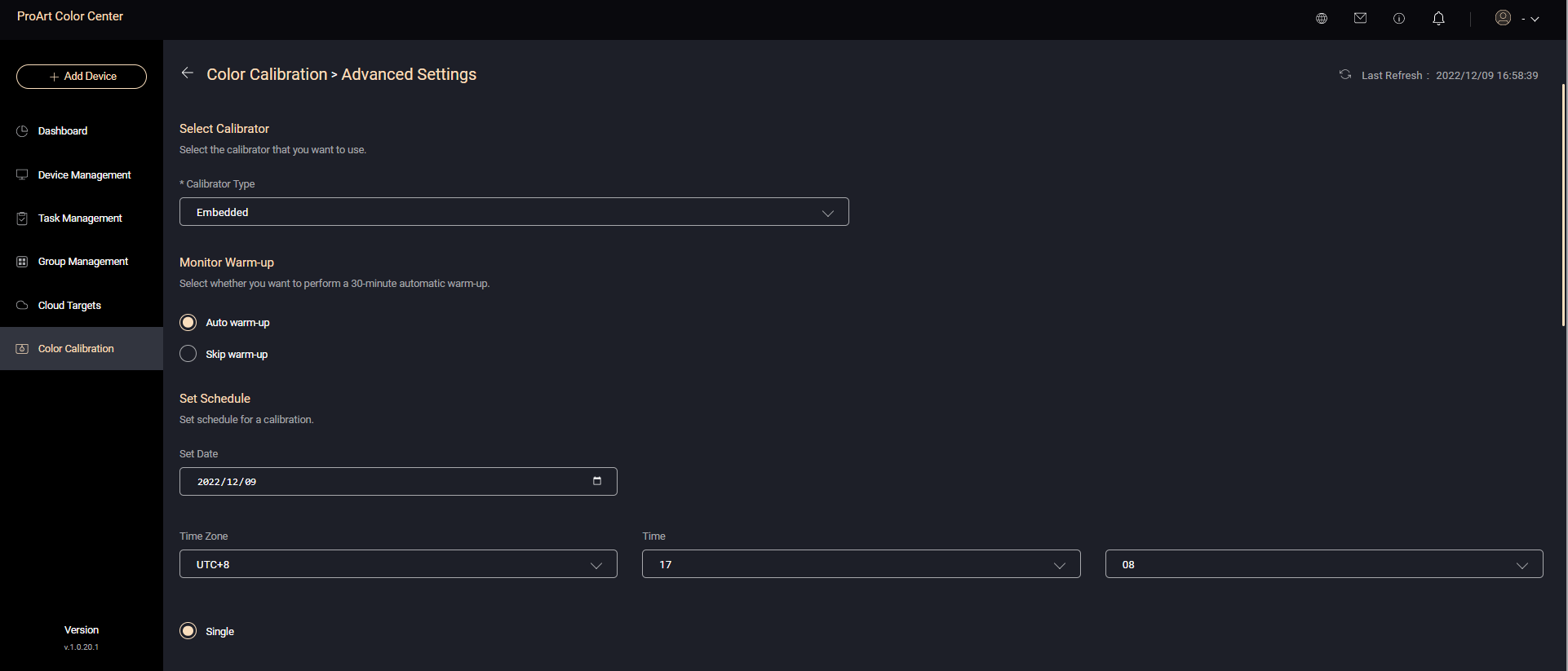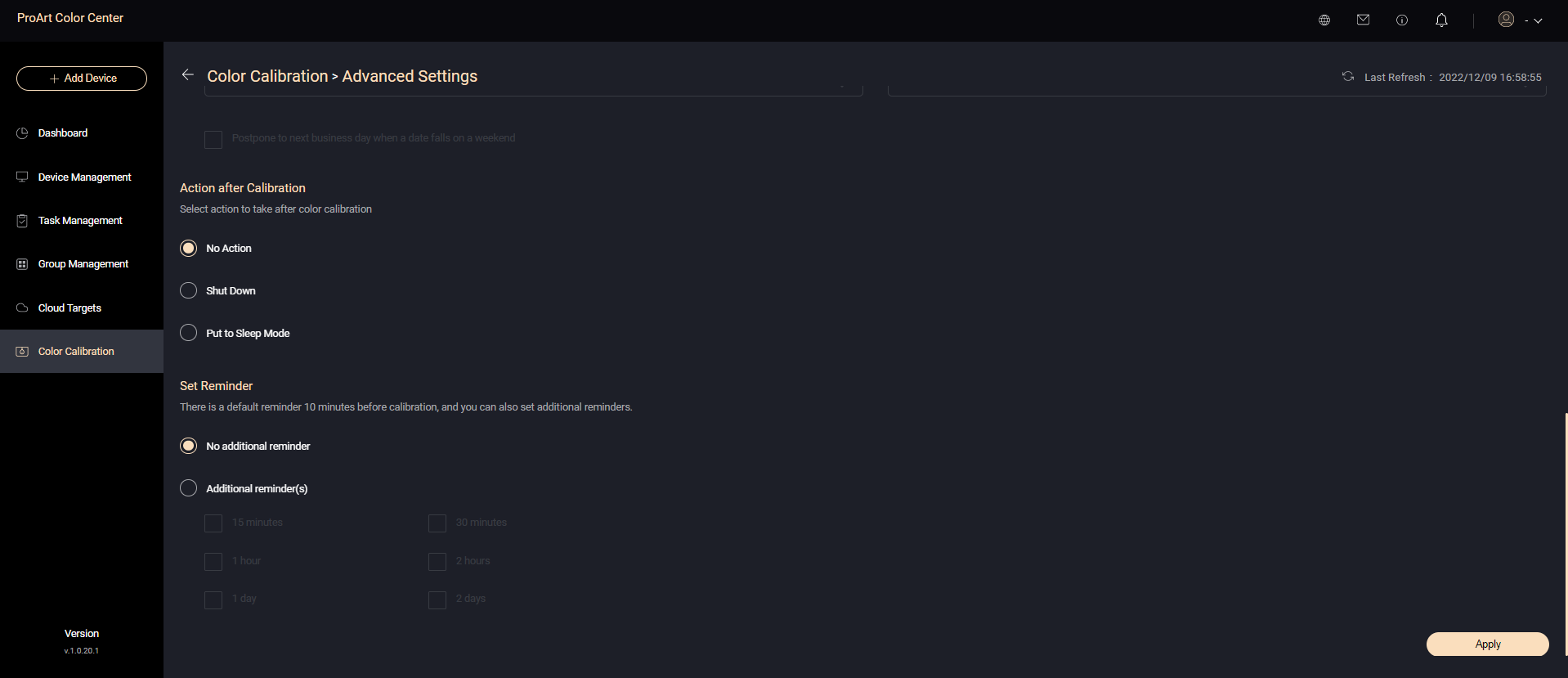[ProArt Display] כיצד להשתמש ב-ASUS ProArt Color Center?
ASUS ProArt Color Center
ProArt Color Center מקל על כיול צבעים!
ProArt Color Center הינו פתרון מרכזי לניהול צבעים. הוא מציע שליטה מרחוק וכיול קבוצתי, כיול מתוזמן ופרמטרי צבע מותאמים אישית כדי לשמור על דיוק ועקביות ברמה מקצועית כל הזמן.
ProArt Color Center מספק עיצוב ידידותי למשתמש ופונקציות מקיפות.
לוח המחוונים נותן לכם במבט מהיר סקירה של התצוגות שלכם, כך שתוכלו לעקוב אחר סטטוס כל הצגים, כגון מצב חיבור, סטטוס כיול, בקשת קישור.
ראשית, כדי להשתמש ב-ProArt Color Center התחברו לחשבון ASUS שלכם.
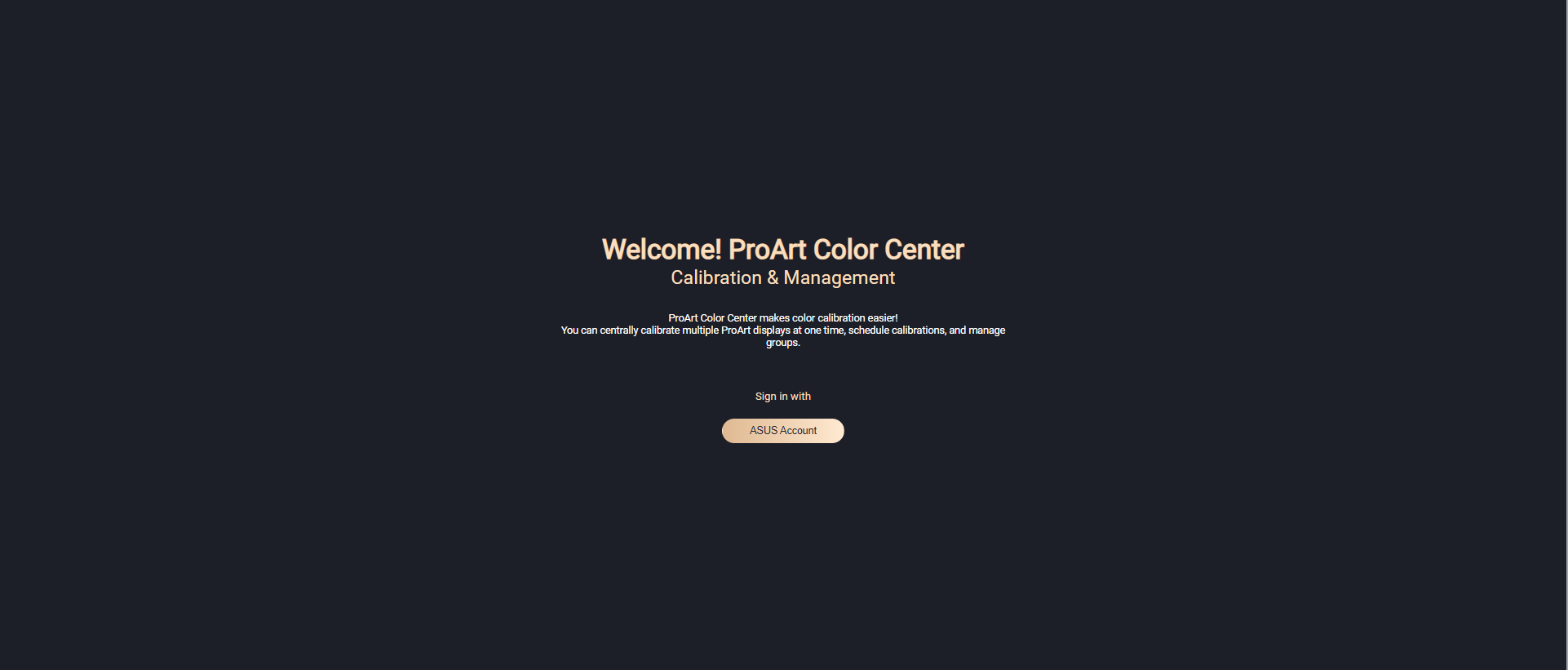
AddDevice
ראשית, אנא חברו את התצוגה שלכם עם ProArt Color Center על ידי הוספת מכשיר חדש.
אנא לחצו על הוסף התקן.
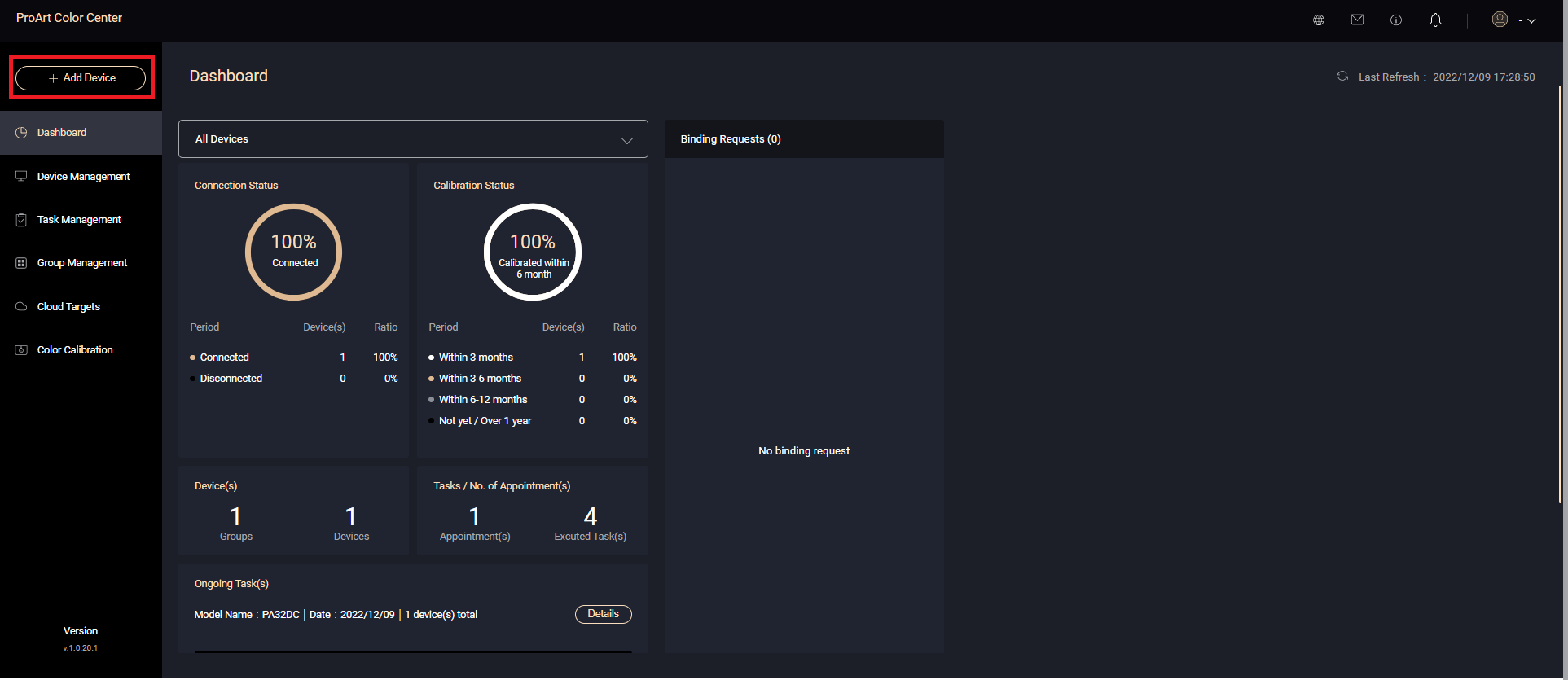
ניתן להוסיף מכשיר על ידי העלאת רשימת מכשירים או שליחת קוד קישור.
כדי לשלוח את רשימת המכשירים, אנא הורידו את הדוגמה והזינו את המספר הסידורי של הצג, פתחו את כיול ProArt, ואז בחרו ב-Accept Invitation כדי להשלים.
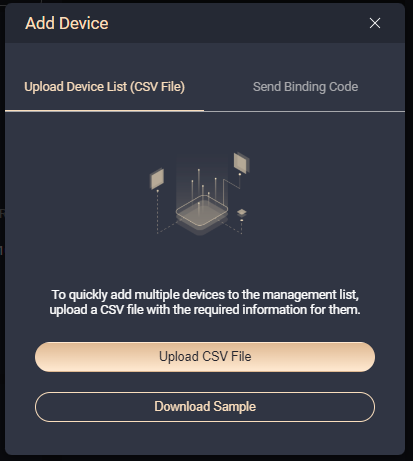
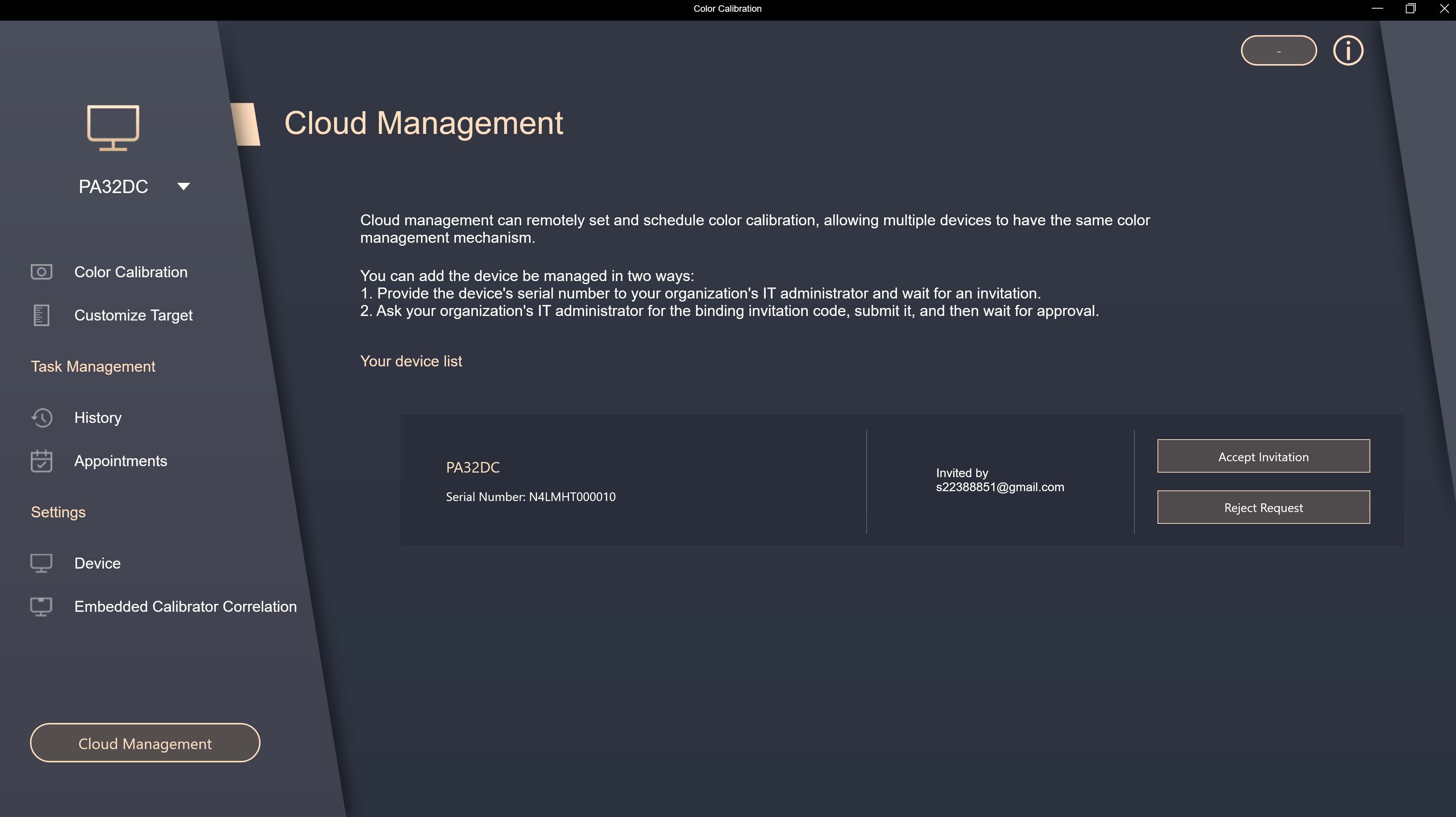
כדי לשלוח את קוד הקישור, אנא פתחו את כיול ProArt והתחברו לחשבון ASUS.
לחצו על [צור קוד קישור] ב-ProArt Color Center.
פתחו את כיול ProArt, בחרו [Cloud Management] והזינו את קוד הקישור של התצוגה כדי להשלים.
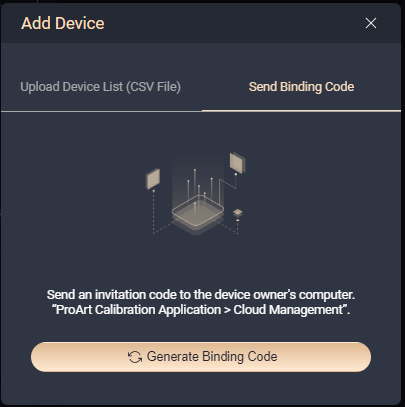
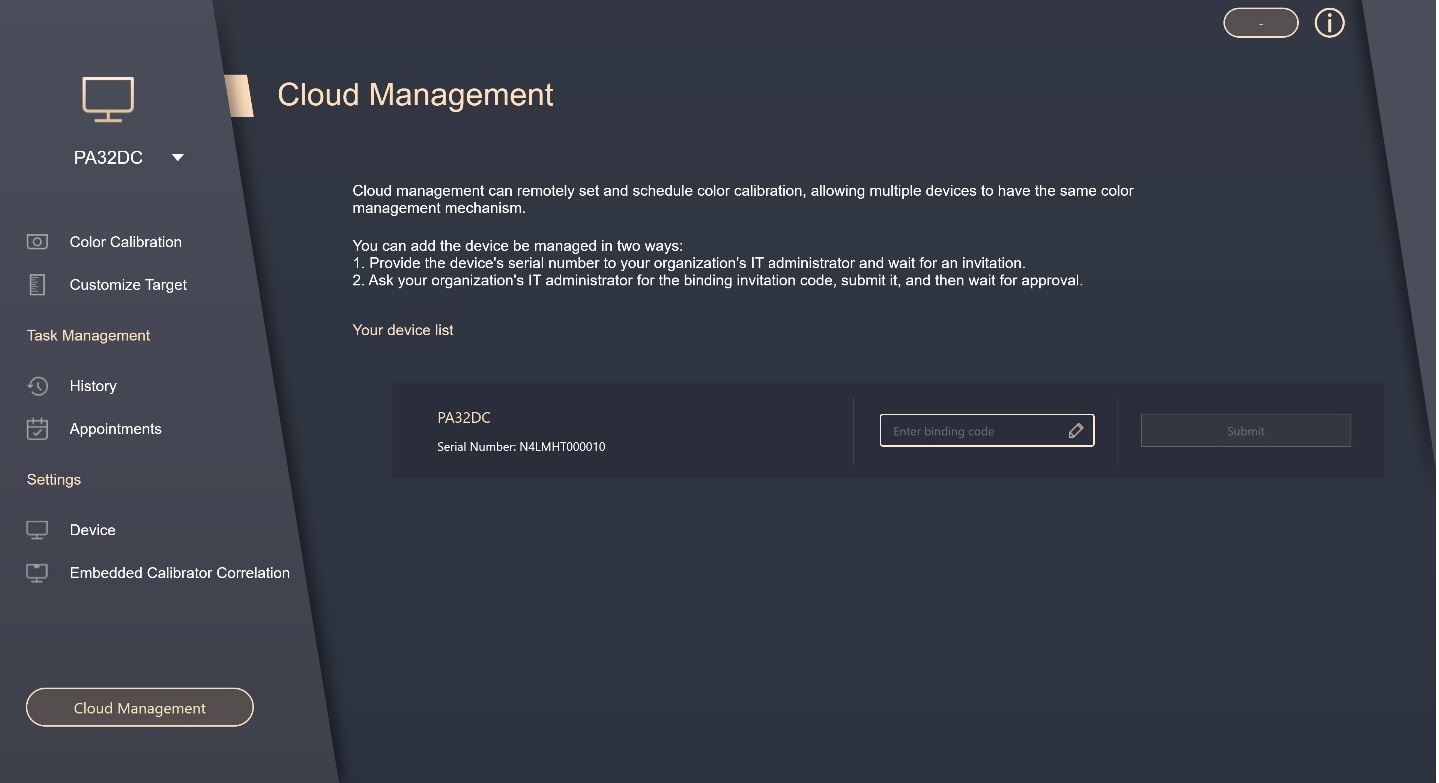
לוח מחוונים
בדף זה, תוכלו לאשר פעולות בצג שאתם חיברתם/התנתקתם ממנו כרגע, כמו גם את מצב כיול הצבע, השעה שבה הצג כויל לאחרונה ומספר המשימות המתוזמנות/שהושלמו כעת.
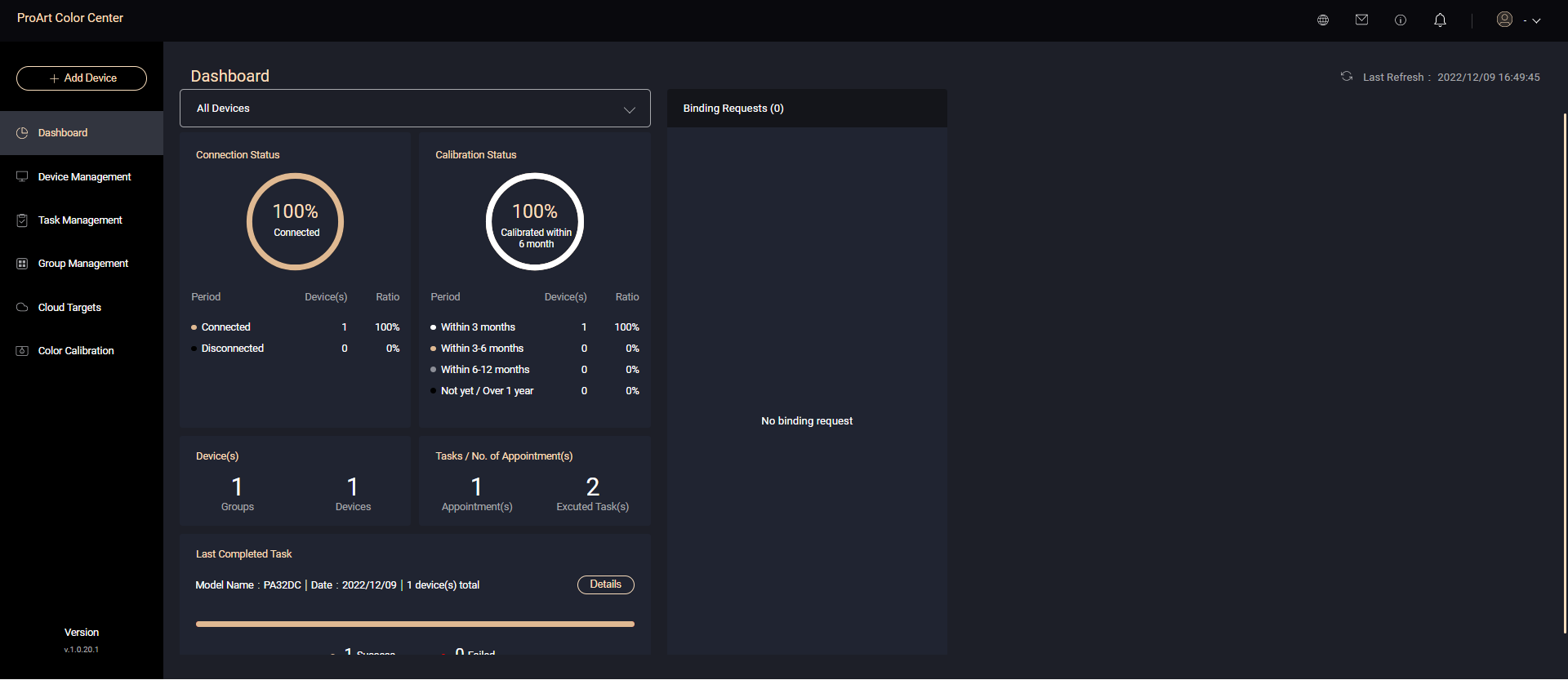
ניהול התקנים
בדף זה, אתם יכולים לראות את המצב של הצגים המחוברים כעת.
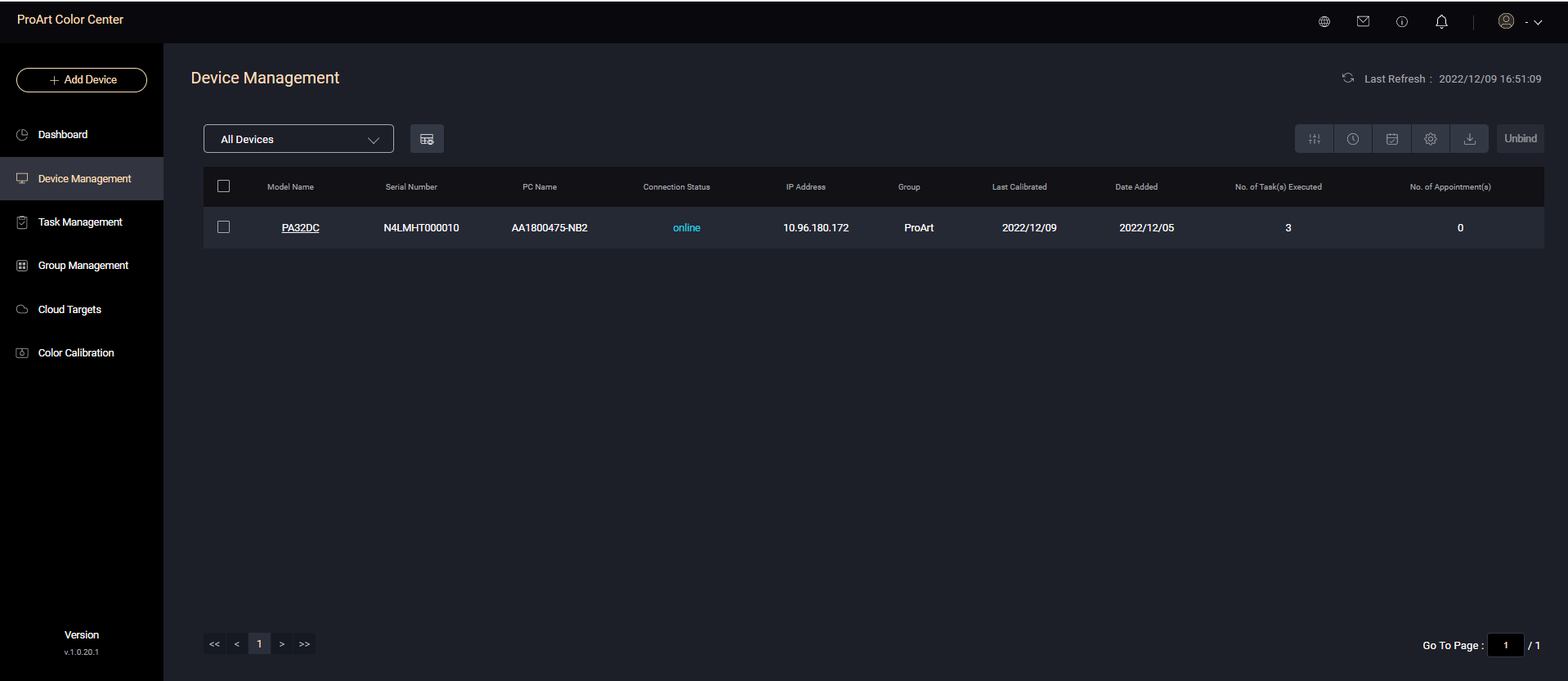
לחצו על צג [שם הדגם] כדי לאשר את המצב של צג זה, כולל משימות שבוצעו/הוגדרו.
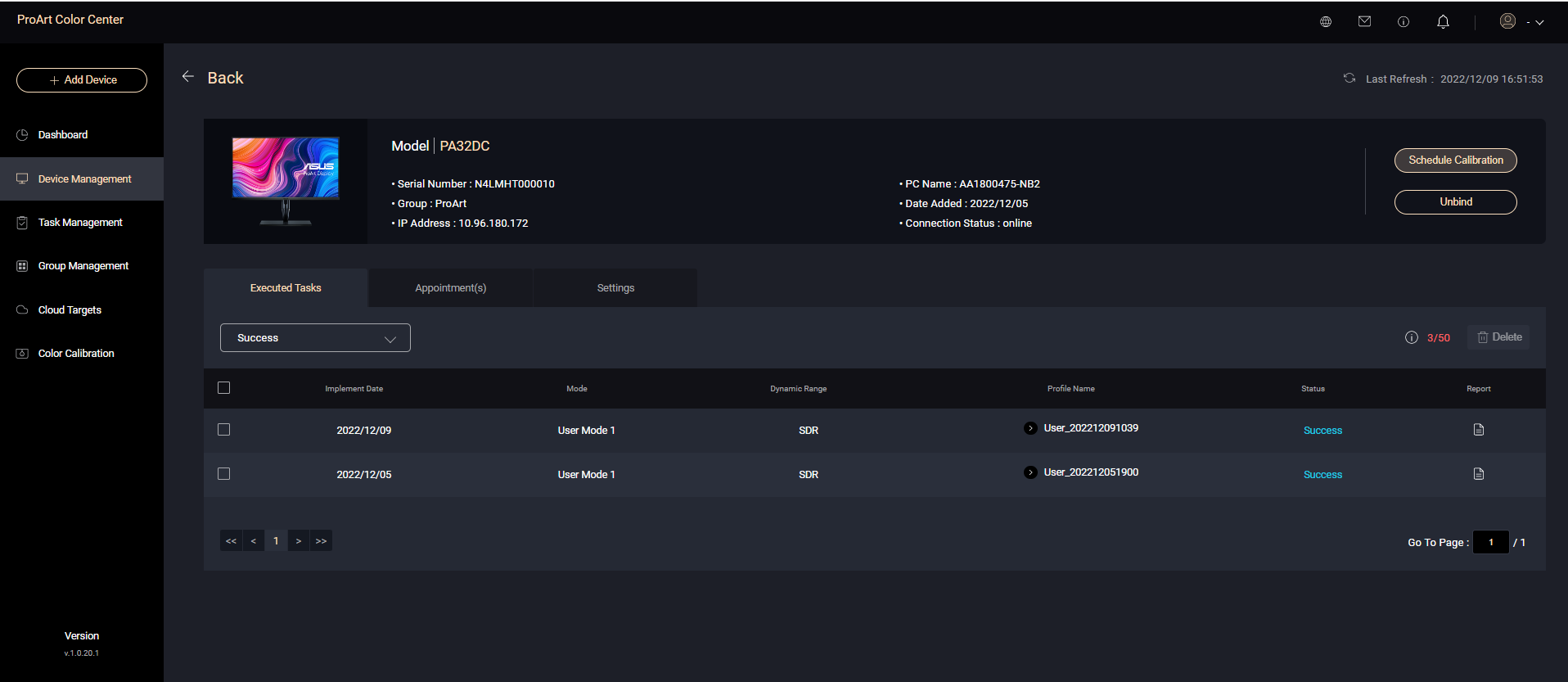
ואם הצג מחובר, ניתן להגדיר את ערך כיול הצבע של כל מצב
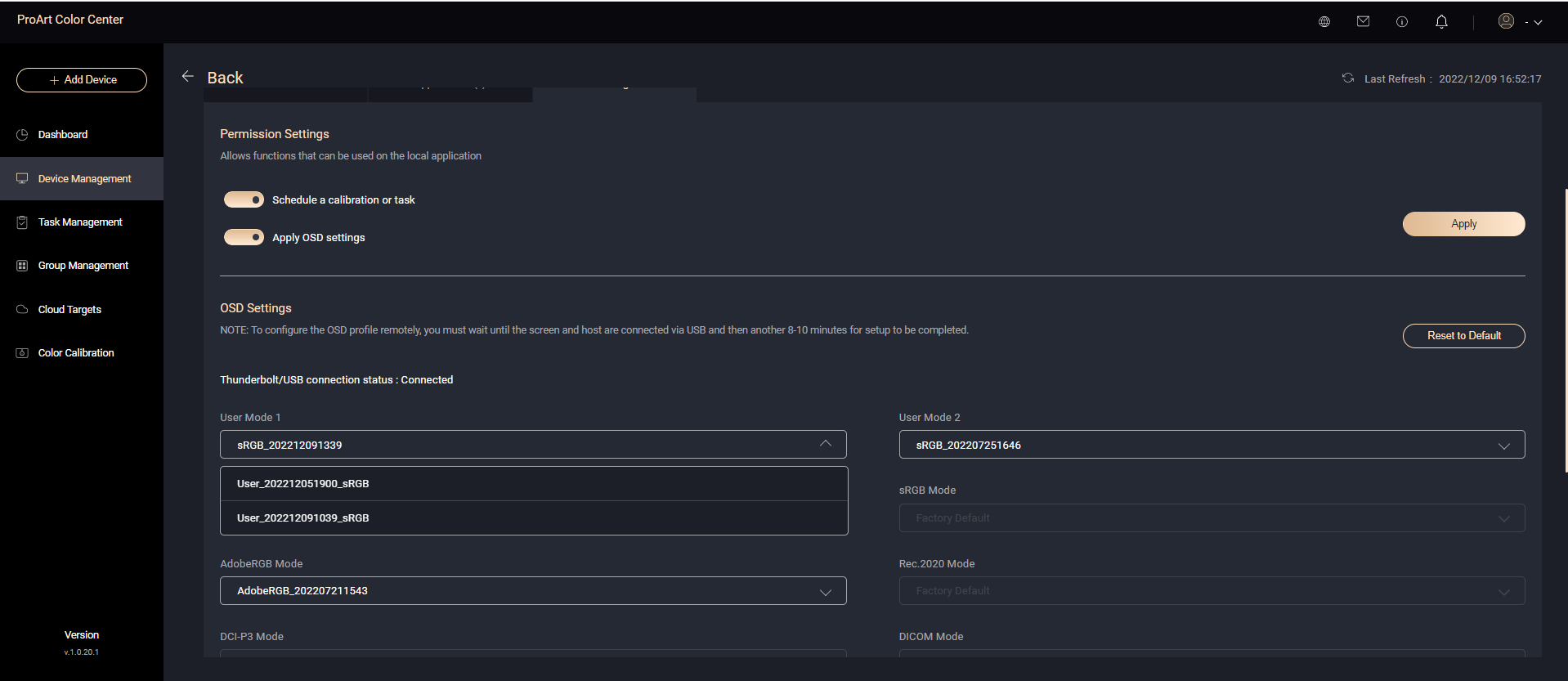
ניהול משימות
ניהול משימות יכול להציג את המידע של משימות שהושלמו/הוגדרו.
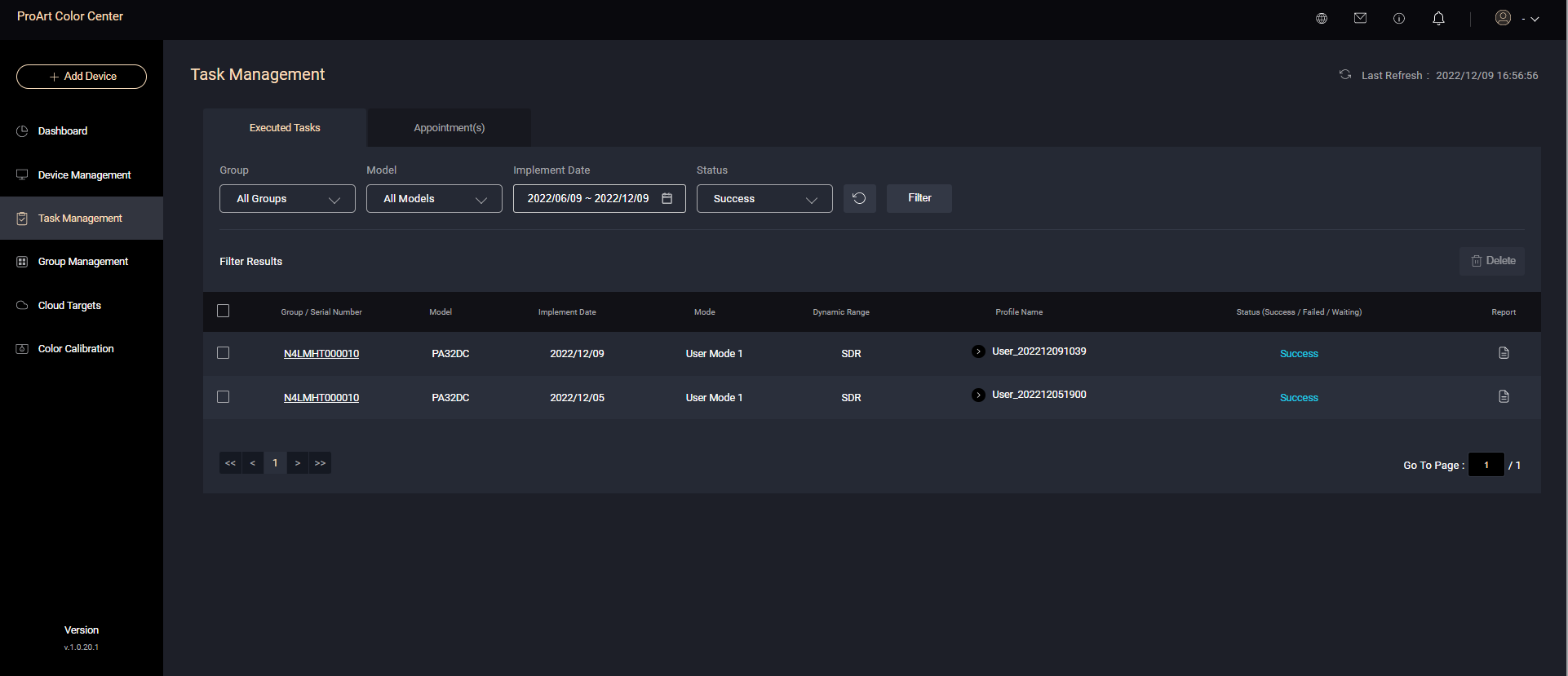
ניהול קבוצות
בניהול קבוצות ניתן ליצור קבוצה של צגים מאותו הדגם, ולהגדיר את הצגים בקבוצה לכיול צבע אחיד כדי להבטיח עקביות
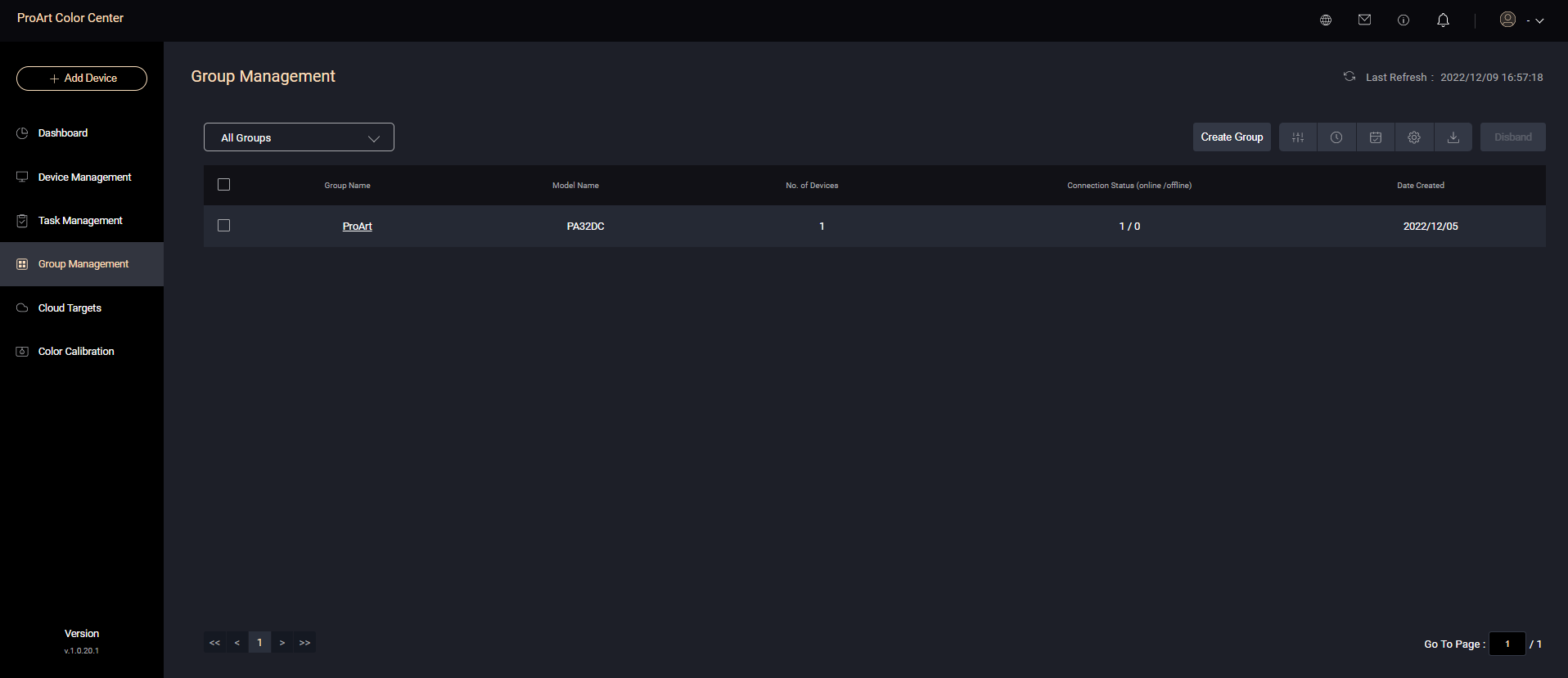
יעדי ענן
אם תחילו את הפרמטרים שהגדרתם במקום הגדרות ברירת המחדל במהלך כיול הצבע, תוכלו לתת שם לפרמטרים שהוגדרו חד פעמית ולשמור אותם ב-Cloud Targets.
ב-Cloud Targets, תוכלו לאשר את הפרמטרים המותאמים אישית שהגדרתם. כאשר כיול הצבע ממשיך, אתם יכולים לבחור ישירות ב-[החל הגדרות יעד] כדי לאפשר לכם להשתמש בהגדרות שאתם מעדיפים.
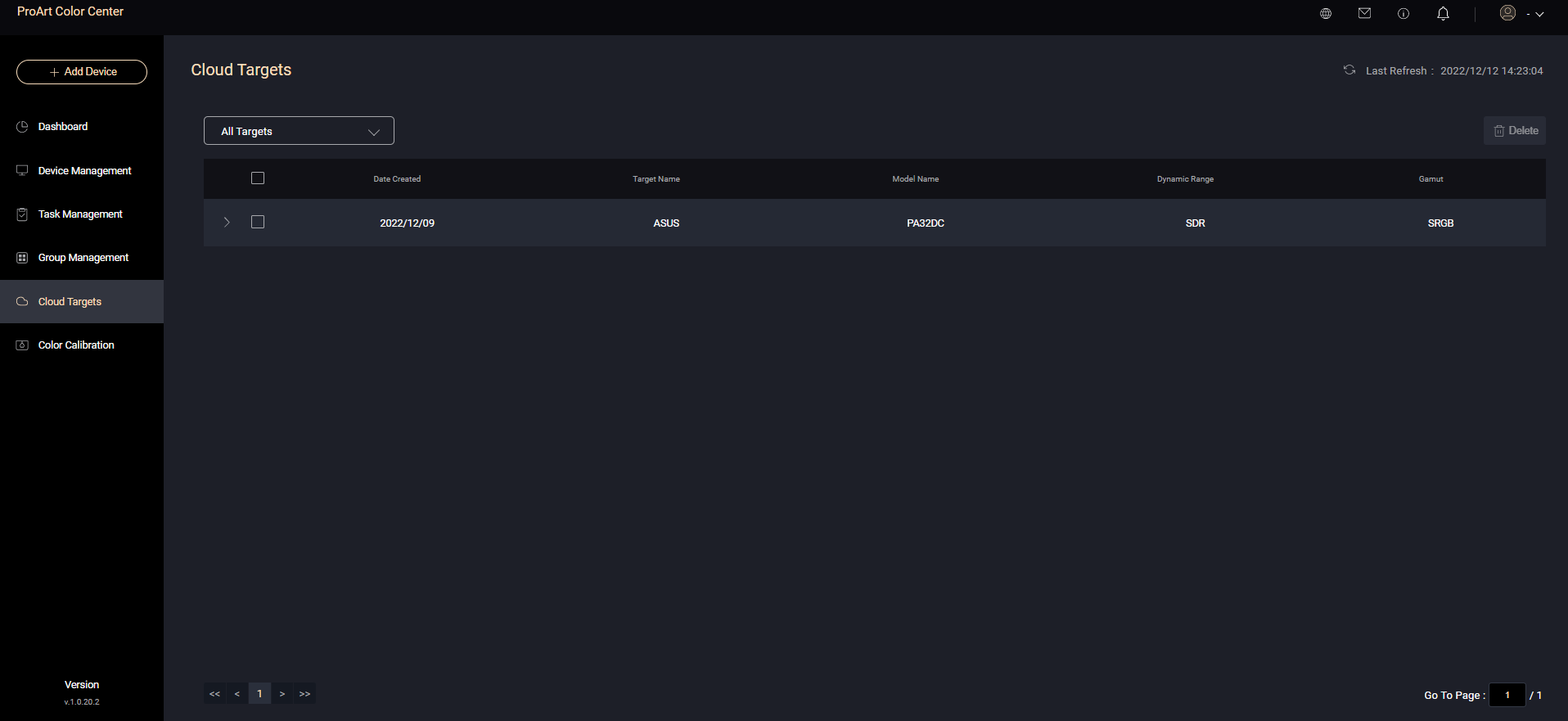
כיול צבע
ProArt Color Center מאפשר לכם להגדיר את כיול הצבע של הצג המוצג או הקבוצה שלכם דרך הענן ולהגדיר את הפרמטרים של כיול הצבע.
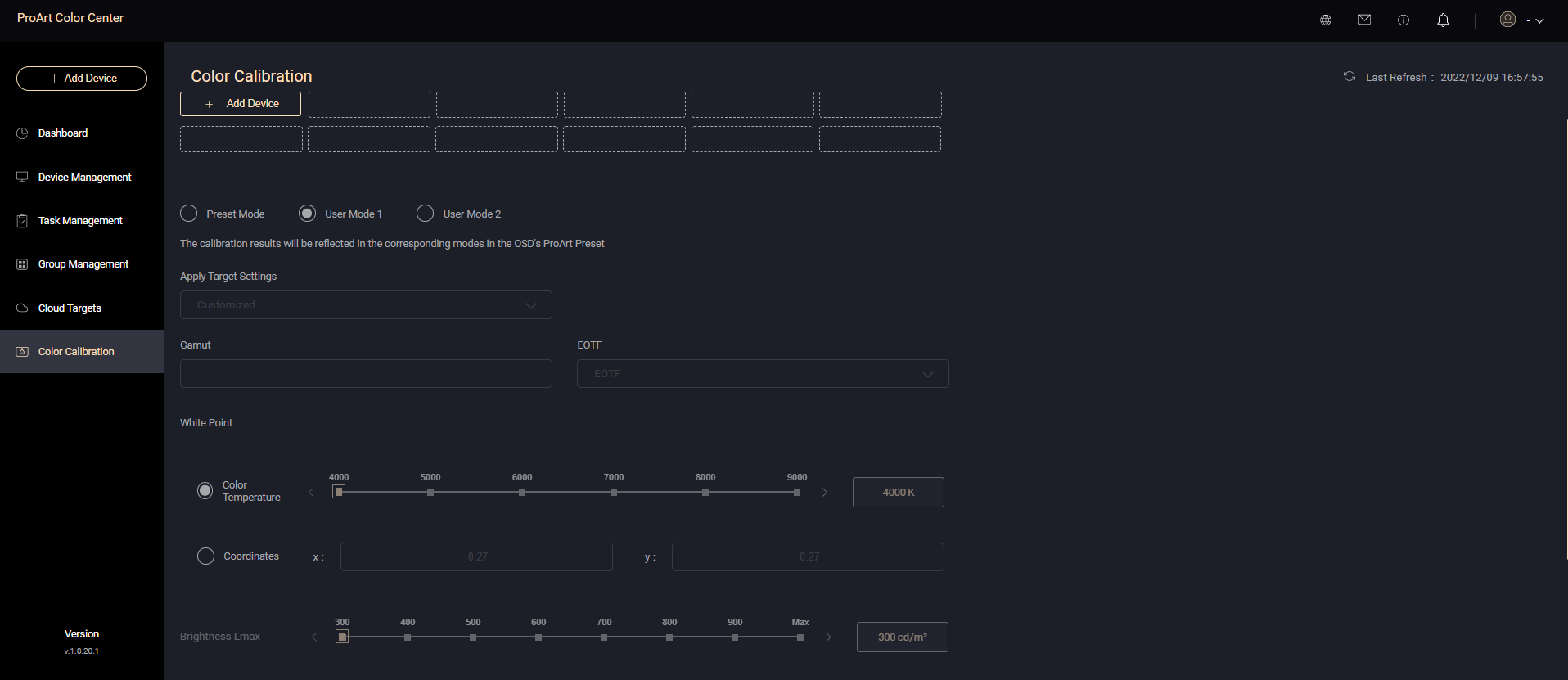
לאחר מכן, תוכלו להגדיר את הכיול המתוזמן
סוג כיול
האם לחמם את הצג במשך 30 דקות לפני הכיול
תזמון
האם לכבות או להעביר את הצג למצב שינה לאחר סיום כיול הצבע.
תהיה תזכורת 10 דקות לפני תחילת כיול הצבע שתזכיר לכם אם יש צורך להגדיר תזכורת נוספת.
ניתן להשלים את כיול הצבע המתוכנן.